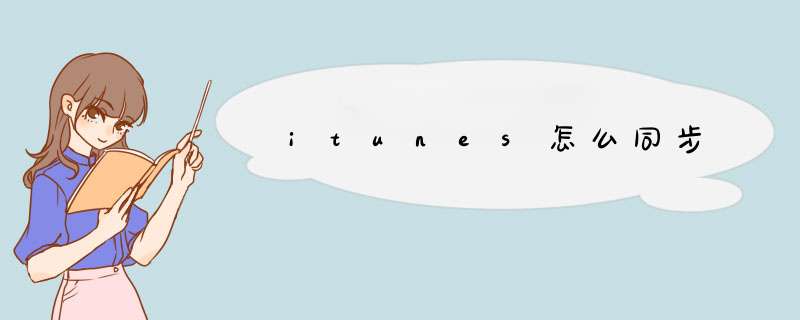
1、下载并打开iTunes软件,并将iphone与电脑连接。
2、点击右上角的“iphone”,进入“Administrator的iphone”设置。
3、在菜单栏上点击“应用程序”,进入应用程序设置界面。
4、在“文件共享”下,选择能打开文件的应用程序。
5、在右边文档列表中,点击右下角“添加”,选择电脑上要添加的文件。
6、添加完毕,点击右下角“同步”。
7、在最上方可以看到同步进度。
8、同步完毕,在菜单栏上点击“完成”,再点击右上角“iphone”旁边的d出图标,即可拔下iphone数据线。
设置的问题,可以按照如下方式解决:
1、与同步音乐和视频不同,用iTunes同步应用程序无法使用手动拖拽的方式直接导入,必须使用同步功能。在App Store中下载的全部应用程序,都可以在资料库的“应用程序”中看到。
2、同步应用程序需要从设备信息页进入“应用程序”标签,进入应用程序同步页面。这个页面分为两部分,左侧是已下载的应用列表,右侧是iPhone主屏展示。
3、勾选“同步应用程序”后,iTunes再次d出提示,内容与同步音乐时相同,都是告诉我们如果同步应用程序,那么当前iPhone中的应用程序将被资料库取代。
4、同样,此时大家也要特别注意,如果当前设备中有直接通过iphone上的app store下载的,需要先将这些程序导入电脑中。方法很简单,只要点击“文件”菜单,选择“自"xxx"传输购买项目”即可。
5、传输完成后,就可以回到刚才的页面开启应用程序同步了。勾选“同步应用程序”后,下方原先灰暗的列表就可以 *** 作了。
6、选好应用并按照自己的喜好排列完成后,点击iTunes右下角的“同步”按钮,即可开始导入应用程序到iPhone中了。
拓展资料1、iTunes在两个文件中存储关于音频文件的元数据。第一个是名为iTunes Library的二进制文件(先前版本中名叫iTunes x
Music
Library),它使用了自己专有的曲库格式。
2、它不仅缓冲类似艺术家和类型这样的存储在音频文件的标记空间(例如ID3标记)中的信息,也存一些像“播放计数”和“采样率”的iTunes特殊信息。第二个文件名为iTunes
Music Library.xml,它在iTunes中的信息改变时被刷新。
首先iTunes同步应用程序只能使用同步功能,无法像同步音乐一样采用拖曳添加的方法。打开iTunes资料库的“应用程序”中可以看到App Store下载的所有应用程序。
同步iTunes应用程序的 *** 作方法为:
1、首先点击“应用程序”,进入同步页面。页面左侧是App Store中已下载的应用列表,右侧则显示的是iPhone屏幕。
2、 勾选“同步应用程序”,之后iTunes会d出提示,表明如果同步那iPhone中现有的应用程序将被取代。
3、如果应用程序中有直接在iphone上的app store下载的,首先要导入电脑。方法:点击工具栏上的“文件”,点击选择“来自(设备名称)传输购买项目”。
4、完成后,回到应用程序页面勾选“同步应用程序”。将应用排列好之后,点击iTunes右下角的“同步”选项,等到导入完成即可。
欢迎分享,转载请注明来源:内存溢出

 微信扫一扫
微信扫一扫
 支付宝扫一扫
支付宝扫一扫
评论列表(0条)